Cara Meneruskan Email Secara Otomatis dari Outlook
Kantor Microsoft Microsoft Pandangan Microsoft Pandangan Pahlawan / / September 14, 2023

Diterbitkan

Ingin memusatkan email Anda ke dalam satu kotak masuk? Anda dapat meneruskan email Outlook untuk membantu Anda. Panduan ini menjelaskan caranya.
Jika Anda memiliki beberapa akun email Microsoft dan menginginkan semuanya email yang akan diteruskan ke akun tertentu, Anda bisa. Anda dapat mengonfigurasi Outlook untuk meneruskan email secara otomatis ke alamat lain.
Menyimpan email Anda dalam satu payung membuat pengelolaan email menjadi lebih mudah. Anda dapat mengaturnya untuk semua alamat email berbasis Microsoft, termasuk @pandangan, @hidup, atau bahkan yang lama @hotmail alamat.
Dalam panduan ini, kami akan menunjukkan cara mengatur penerusan di berbagai versi Surat Outlook aplikasi.
Cara Meneruskan Email Secara Otomatis dari Outlook
Jika Anda ingin memastikan email diteruskan dari akun tertentu, Anda dapat mengaturnya di situs email Microsoft Outlook. Selain itu, setelah Anda menyetel opsi penerusan, opsi tersebut akan disinkronkan di semua perangkat yang Anda gunakan untuk masuk akun Microsoft.
Untuk meneruskan email dari Outlook di web:
- Luncurkan browser di komputer Anda.
- Pergilah ke situs web Outlook dan masuk dengan kredensial akun Microsoft Anda.
- Klik Pengaturan tombol (ikon roda gigi) di sudut kanan atas halaman.

- Saat jendela Pengaturan terbuka, pilih Surat dari kolom kiri.
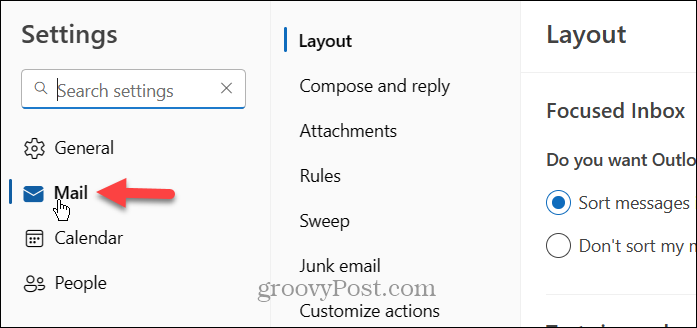
- Klik Penerusan di bawah bagian Tata Letak.
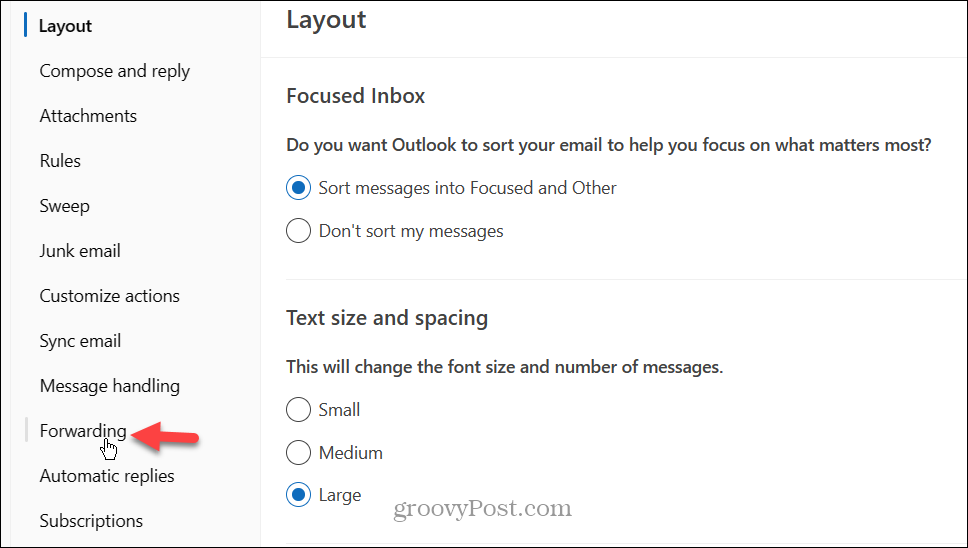
- Periksalah Aktifkan penerusan kotak dan ketik alamat email tujuan pengiriman pesan. Secara opsional, tekan Simpan salinan pesan yang diteruskan kotak untuk memastikan Anda memiliki cadangan jika proses transfer terjadi kesalahan.
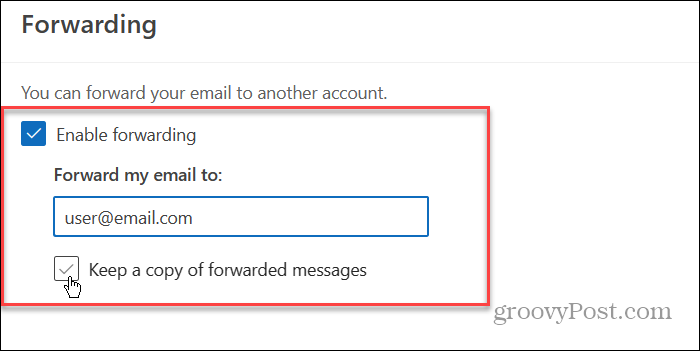
- Setelah Anda menyelesaikan langkah-langkahnya, klik Menyimpan tombol di sudut kanan bawah untuk mengonfirmasi.
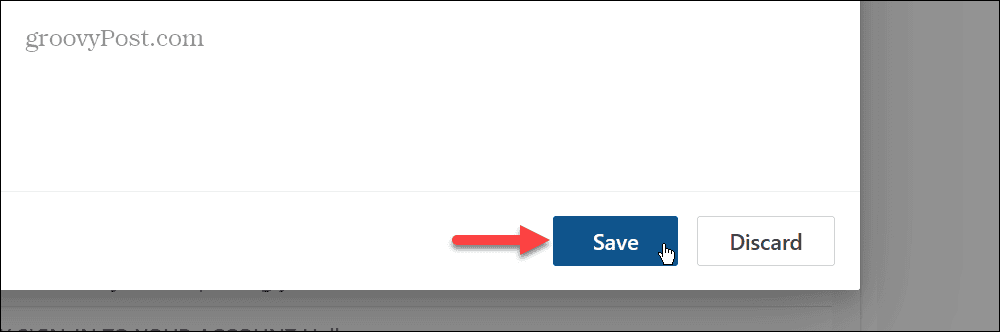
Cara Meneruskan Email dari Aplikasi Outlook
Jika Anda menggunakan aplikasi email Outlook baru di Windows, Anda dapat meneruskan pesan email ke akun tertentu dari dalamnya.
Untuk meneruskan email dari aplikasi Outlook:
- Luncurkan aplikasi Outlook dari Menu mulai di PC Windows Anda.
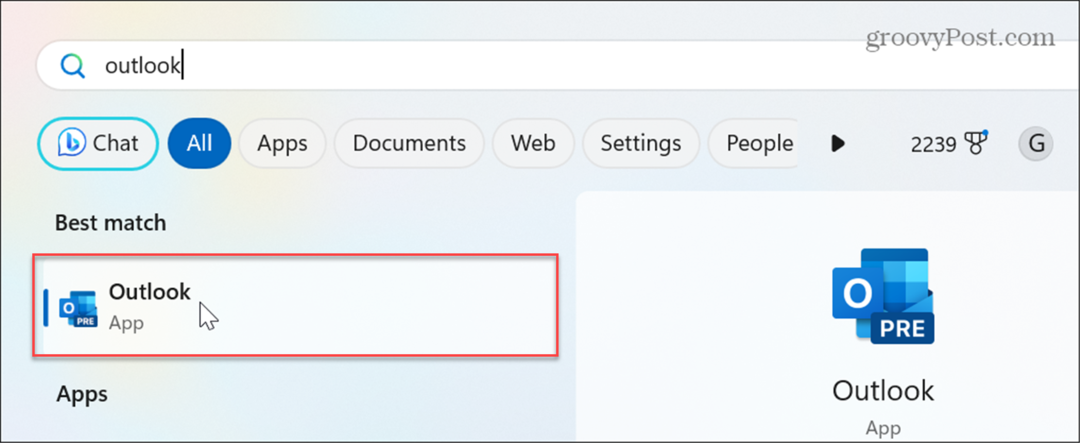
- Saat aplikasi diluncurkan, klik Pengaturan (ikon roda gigi) di pojok kanan atas aplikasi.
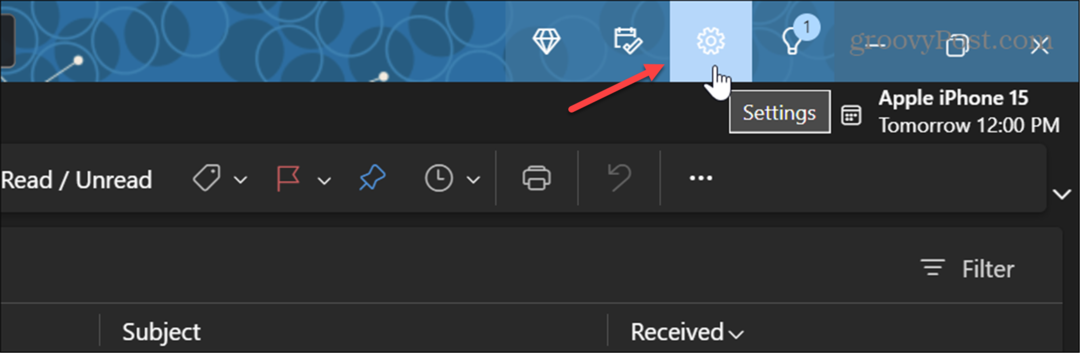
- Pilih Surat opsi di kolom kiri dan klik Penerusan di bawah Tata Letak kolom.
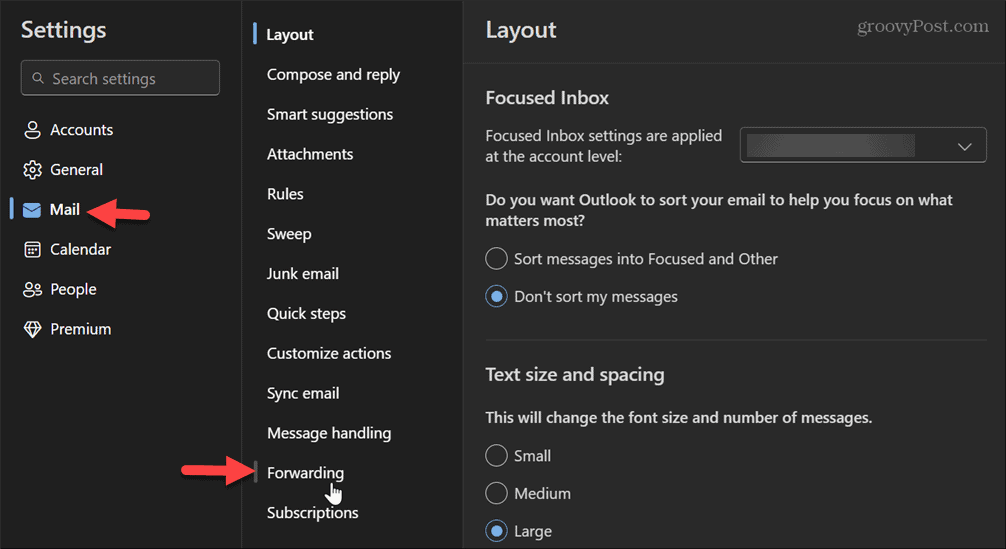
- Dalam Penerusan bagian, pilih akun yang akan menerima penerusan jika Anda memiliki beberapa akun.
- Periksalah Aktifkan penerusan kotak, ketikkan alamat untuk meneruskan email, dan secara opsional memilih untuk menyimpan salinannya dari pesan yang diteruskan.
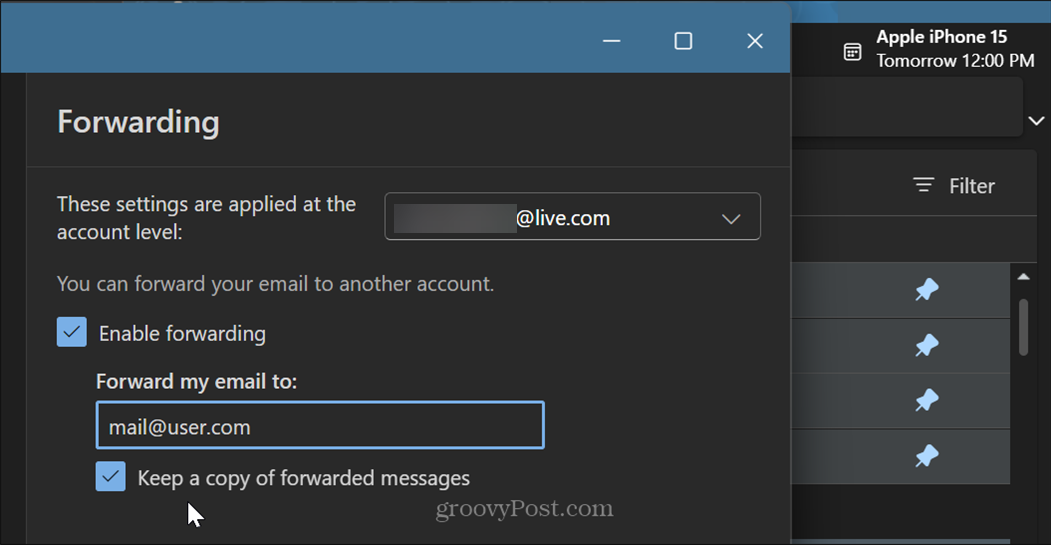
- Klik Menyimpan tombol di bagian bawah layar untuk mengonfirmasi perubahan.

- Tutup keluar dari Pengaturan layar, dan email Anda akan secara otomatis diteruskan ke alamat yang Anda atur.
Cara Mengonfigurasi Penerusan di Outlook Versi Microsoft 365
Jika Anda menggunakan yang tradisional Microsoft 365 versi desktop Outlook, pengaturan penerusan sangatlah mudah, tetapi instruksinya berbeda-beda.
Untuk mengonfigurasi penerusan email di Outlook (Microsoft 365):
- Meluncurkan Pandangan di PC Anda.
- Pilih Rumah tab dan pilih Aturan > Kelola Aturan & Peringatan di bagian Pindahkan pada pita.
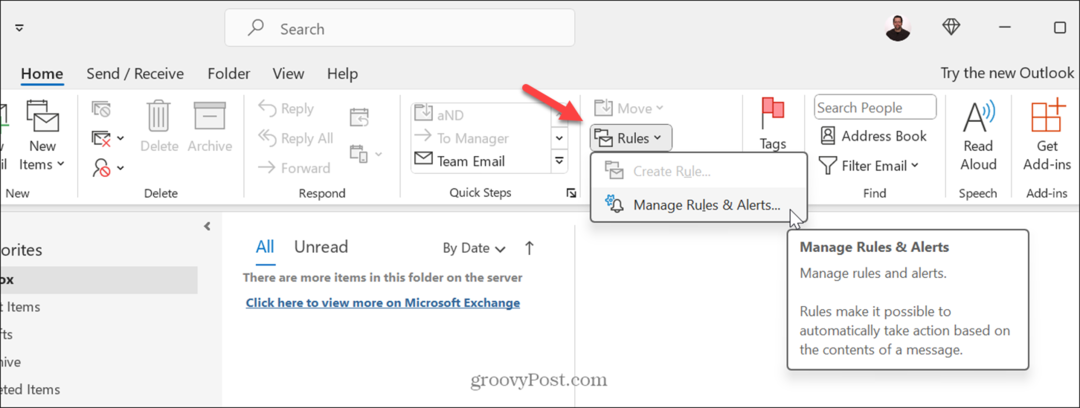
- Ketika Aturan dan Peringatan layar terbuka, klik Aturan baru tombol.
- Pilih Terapkan aturan pada pesan yang saya terima pilihan dan klik Berikutnya.
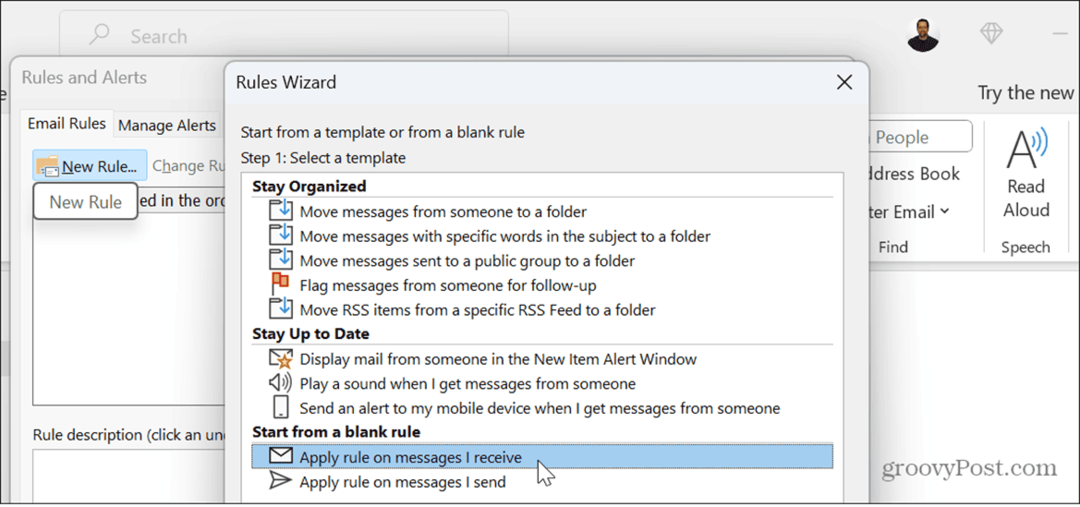
- Ketika Penyihir Aturan muncul, Anda memiliki opsi berbeda. Anda dapat mengatur kondisi tertentu. Misalnya, mengatur email dari pengguna tertentu, tingkat kepentingannya, atau yang berisi kata-kata tertentu.
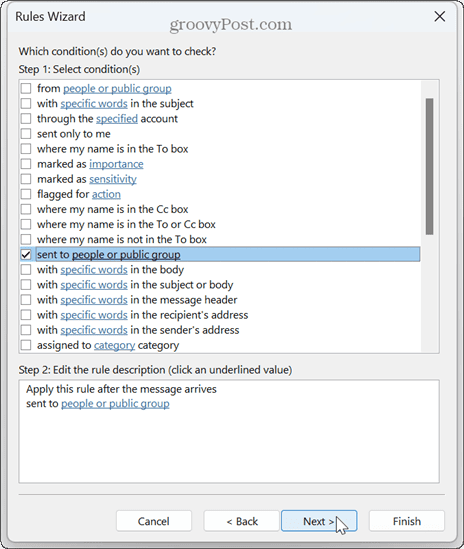
- Dalam contoh ini, kami memilih orang dan kelompok tertentu. Klik Orang atau kelompok publik tautan di Langkah 2 bagian.
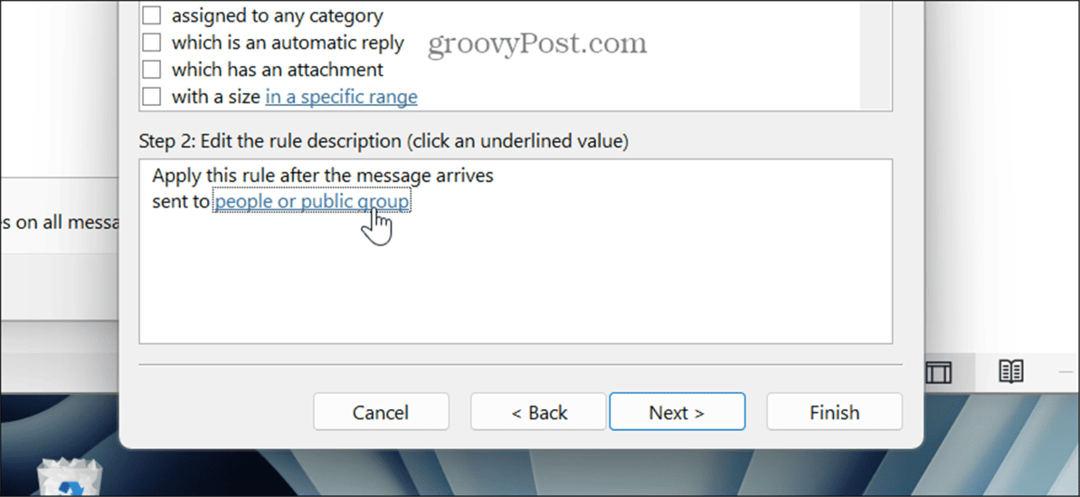
- Pilih kontak yang ingin Anda teruskan dan klik OKE.
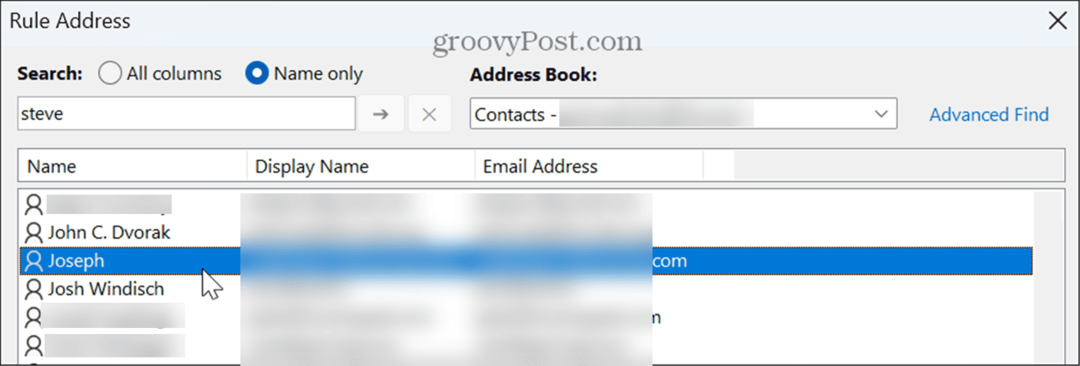
- Untuk meneruskan semua email, pilih kotak di samping aturan yang akan berlaku untuk semua email yang dikirim ke alamat Anda dan selesaikan wizard.
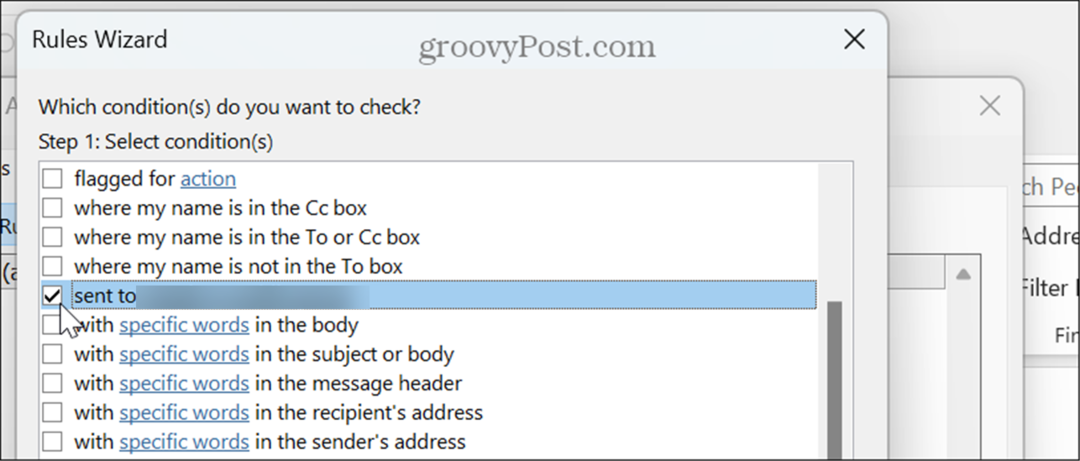
Mengelola Email Anda di Outlook
Jika Anda perlu menggabungkan email untuk memudahkan pengelolaan, Anda dapat meneruskan email dari Outlook secara otomatis menggunakan langkah-langkah di atas. Perlu diperhatikan bahwa saat ini Anda tidak dapat mengatur penerusan dari aplikasi seluler, namun apa pun yang Anda atur untuk meneruskan akan disinkronkan ke ponsel Anda.
Ada lebih banyak cara untuk mendapatkan lebih banyak manfaat dari Outlook. Misalnya, jika kotak masuk Anda penuh, Anda mungkin ingin melakukannya menyematkan email di Outlook, atau jika Anda tidak menerima email tepat waktu, Anda dapat melakukannya memperbaiki Outlook tidak disinkronkan.
Selain itu, jika Anda memerlukan salinan fisik pesan email penting, pelajari caranya cetak email dari Outlook. Dan jika Anda pengguna Mac, lihat caranya aktifkan Asisten Di Luar Kantor di Outlook aktif macOS.



